Pernahkah Anda khawatir kehilangan file penting karena kerusakan komputer atau tidak sengaja menghapus dokumen?
Tidak perlu khawatir kehilangan pekerjaan Anda dengan Google Docs! Aplikasi ini menyimpan semua yang Anda ketik, sehingga memudahkan penelitian dan penulisan. Menjaga konsistensi dan berkolaborasi dengan tim Anda dalam dokumen sangatlah mudah.
Saat Anda menggunakan alat selain Google Dokumen, Anda harus menggunakan alat seperti email atau berbagi file untuk kolaborasi dokumen . Melacak perubahan yang dibuat oleh editor Anda secara manual akan sangat memperlambat proses pembuatan konten Anda.
Google Dokumen melacak setiap pengeditan, sehingga Anda dapat melihat evolusi dokumen dan kembali ke versi sebelumnya jika diperlukan.
Aplikasi ini sepenuhnya gratis dan memiliki jutaan pengguna aktif harian. Kami telah mengumpulkan beberapa kiat dan peretasan Google Docs terbaik agar Anda dapat memanfaatkan pengolah kata online ini secara maksimal!
Mari langsung saja kita bahas.
Kekuatan Google Docs
Berikut ini beberapa alasan mengapa Google Docs adalah alat kolaborasi dokumen yang populer:
Berkolaborasi dalam waktu nyata
Tidak ada lagi kerumitan dengan rantai email yang tak berujung atau versi dokumen yang berbeda! Google Dokumen memungkinkan beberapa orang mengedit bersama sekaligus, menampilkan perubahan secara instan untuk semua orang. Hal ini menghilangkan kebingungan dan membuat semua orang tetap berada di halaman yang sama.
Selain pengeditan, Docs menawarkan alat bantu bawaan untuk komunikasi tim. Komentar dan saran memungkinkan umpan balik dan diskusi yang bernuansa di dalam dokumen, sehingga tidak perlu lagi membuat utas pesan yang terpisah.
Selain itu, catatan aktivitas melacak tindakan waktu nyata, menunjukkan siapa yang melakukan apa dan kapan, memastikan akuntabilitas dan visibilitas proyek.
Lacak revisi Anda
Kehilangan seluruh tulisan karena kelambatan adalah ketakutan yang kita semua alami. Namun, aplikasi Google Docs memiliki fitur yang menyimpan setiap menit dan membantu Anda memulihkan konten dengan cepat.
Google Docs memudahkan untuk melihat riwayat revisi lengkap Anda. Docs akan memberikan detail riwayat versi yang akurat untuk setiap sesi kapan pun Anda ingin melacak revisi tim Anda atau kembali ke versi edit sebelumnya.
Sarankan pengeditan tanpa menghilangkan teks asli
Tidak yakin dengan sebuah kalimat? Google Dokumen memungkinkan tim Anda menyarankan pengeditan di dalam Google Drive tanpa menghapus teks aslinya.
Sorot teks, usulkan perubahan, dan tinggalkan komentar yang menjelaskan alasan Anda. Lihat pengeditan sebagai sorotan berwarna dan penghapusan sebagai coretan di samping kotak saran yang mendetail.
Diskusikan, sempurnakan, dan terima atau tolak perubahan dengan mudah. Tandai alamat email anggota tim Anda di dokumen untuk mendapatkan tanggapan mereka secara langsung di Dokumen.
Mode saran memberdayakan semua orang untuk berkontribusi, berkomunikasi, dan berbagi kepemilikan secara otonom dalam dokumen. Anggota yang memiliki izin dapat dengan cepat meninjau, menerima, atau menolak saran, sehingga memastikan suara semua orang didengar dan draf akhir menjadi lebih baik.
Meneliti di tempat Anda berada
Google Dokumen terintegrasi dengan alat bantu penelitian seperti Google Penelusuran dan Cendekia. Cari informasi yang relevan secara instan, kutip sumber secara langsung di dalam dokumen, dan bahkan terjemahkan bahasa, semuanya tanpa meninggalkan ruang kerja kolaboratif Anda.
Curah pendapat, membuat garis besar, dan menyusun dokumen menjadi lancar dengan alat bantu bawaan Google Docs. Gunakan daftar, judul, dan subjudul cerdas untuk mengatur pemikiran Anda, dan biarkan asisten penulisan menyarankan perbaikan tata bahasa dan gaya.
Memformat pekerjaan Anda dan membuatnya dapat diakses
Anda akan menemukan berbagai alat pemformatan intuitif yang disesuaikan dengan kebutuhan Anda. Terapkan judul, subjudul, poin-poin, dan daftar bernomor dengan cepat dengan sekali klik.
Jika Anda menginginkan kombinasi font atau warna, pilih dari templat yang sudah jadi atau buat sendiri agar gaya merek Anda tetap konsisten. Ada banyak sekali cara untuk menyesuaikan tampilan dokumen Anda. Judul dan subjudul menawarkan fleksibilitas yang tinggi saat menyusun dokumen, memastikan kejelasan dan membuatnya mudah dibaca.
Pastikan orang yang relevan dapat mengakses dan memahami pekerjaan Anda. Google Docs menyediakan akses lengkap ke fitur bawaan seperti teks alternatif untuk gambar, kompatibilitas pembaca layar, dan mode kontras tinggi.
Selain itu, saran aksesibilitas menyoroti masalah penting untuk membuat dokumen yang inklusif bagi semua pembaca. Periksa kontras tinggi, gunakan teks alt untuk gambar, dan gunakan judul untuk pembaca layar.
Fitur canggih lainnya
- Keramahan terhadap perangkat seluler: Mengedit dokumen di ponsel Anda, bahkan secara offline, yang sangat membantu, terutama saat Anda sedang bepergian
- Konversi file: Konversi Google Dokumen dengan mudah ke format lain seperti Microsoft Word dan PDF
- Template: Memulai tulisan Anda dengan templat yang telah dirancang sebelumnya untuk laporan, surat, dan lainnya
15 Peretasan Google Dokumen Teratas untuk Efisiensi dan Kolaborasi
Google Docs adalah pengolah kata yang hebat untuk membuat dokumen dan berkolaborasi. Optimalkan produktivitas Anda di Google Docs dengan trik efisiensi ini:
1. Bilah samping daftar isi

melalui Dokumen Google Pembaca senang jika mereka dapat dengan mudah mengeklik dan menemukan bagian tertentu dalam artikel, sehingga lebih mudah dibaca. Untuk membantu pembaca menavigasi dokumen Anda, cari menu Sisipkan di bilah alat bagian atas dan klik untuk menyisipkan daftar isi.
Kemudian, gulir ke bawah ke bagian bawah menu 'Sisipkan' dan arahkan kursor ke 'Daftar Isi' Pilih dari tiga format yang tersedia untuk menyesuaikan dengan estetika dokumen Anda:
- Nomor halaman dengan tautan
- Garis putus-putus dengan nomor halaman
- Tautan saja
2. Membuat atau menghapus header
Klik dua kali pada margin atas halaman mana pun untuk mengaktifkan mode header dan mulai mengetik. Atau, klik 'Sisipkan' di bilah alat bagian atas, arahkan kursor ke 'Judul & nomor halaman', dan pilih 'Judul' untuk mulai membuat judul.

melalui Google Dokumen
Untuk menghapus header, hapus teks apa pun dan klik di mana saja di dalam badan utama dokumen untuk keluar dari header saat Anda dalam mode pengeditan.
3. Mengakses kamus dengan cepat
Apakah Anda tidak yakin tentang arti sebuah kata saat mengetik di dokumen? Sorot kata tersebut. Klik kanan dan pilih 'Define' untuk menampilkan definisi yang muncul.

melalui Google Docs
Anda akan menemukan definisi secara instan tanpa meninggalkan dokumen Anda. Tingkatkan kejelasan dan akurasi dalam tulisan Anda, dan perluas kosakata dan keterampilan menulis Anda dengan peretasan ini.
4. Membuat dokumen baru secara instan
Daripada mencari menu Dokumen Baru, ketik 'doc.new' di Google Chrome atau bilah alamat peramban lain dan tekan 'Enter'
Anda akan menemukan dokumen baru tanpa judul dengan URL unik di browser Google Chrome Anda. Mulai dokumen baru tanpa membuang waktu. Anda juga dapat mengklik 'Alat' untuk memilih 'Jumlah Kata' dan memilih 'Tampilkan jumlah kata saat mengetik' untuk mendapatkan jumlah kata.
5. Pintasan papan ketik
Kuasai pintasan umum untuk mengedit dan memformat teks dengan cepat dan efisien:
Untuk OS Windows
| Cetak Tebal | Ctrl+B | ||
|---|---|---|---|
| miring | Ctrl+I | Miring | |
| Garis Bawah | Ctrl+U | ||
| Menyalin | Ctrl+C | ||
| Menempel | Ctrl+V | ||
| Cari | Ctrl+F | ||
| Mengganti | Ctrl+H |
Google membagikan lebih banyak panduan di sini .
Untuk Mac OS
salin | Salin | Command-C |
| ------------------------------ | --------------- |
| Potong | Perintah-X |
| Tempel | Perintah-V |
| Menempel tanpa memformat | Perintah-Shift-V |
| Mengurungkan tindakan | Perintah-Z |
| Mengulang tindakan | Perintah-Pindah-Z |
| Menyisipkan atau mengedit tautan | Command-K |
| Membuka tautan | Pilihan-Masuk |
| Menampilkan pintasan papan ketik umum | Command-/ |
Google membagikan lebih banyak panduan di sini .
Tombol-tombol ini menghemat waktu Anda dan mengurangi klik berulang.
6. Gunakan Google Dokumen sebagai alat bantu AI generatif
Atasi blok penulis dengan saran yang dihasilkan AI. Kembangkan ide Anda dan bereksperimenlah dengan gaya penulisan yang berbeda.
Fungsi AI generatif dikaitkan dengan Workspace Labs dan hanya tersedia untuk beberapa penguji di Amerika Serikat. Anda dapat memeriksa apakah lokasi Anda memiliki akses ke fitur Workspace Labs di penafian ini oleh Google.
Untuk menggunakan alat bantu AI, buka dokumen di Google Dokumen dan cari 'Bantu saya menulis' (Labs) di area kiri dokumen.
7. Hapus pemformatan
Kesalahan font, ukuran teks, atau lekukan dapat memengaruhi pekerjaan Anda. Peretasan sederhana ini dengan cepat mengatur ulang teks yang terpengaruh ke gaya default.
Hapus pemformatan yang tidak diinginkan dengan cepat dengan menyorot teks dan mengklik tombol 'Hapus pemformatan' (A dengan garis miring) di bilah alat.
8. Mengonversi PDF ke teks (dan sebaliknya)
Tidak perlu lagi mengetik ulang yang membosankan! Google Dokumen memungkinkan Anda mengunggah PDF dan mengubahnya menjadi teks yang dapat diedit dengan sekali klik. Ini menghemat waktu Anda dengan mempertahankan format dan tata letak saat mengekstrak konten.
Bagikan hasil edit Anda dengan mudah sebagai dokumen PDF yang terlihat profesional hanya dengan sekali klik - siap digunakan!
- Cara mengonversi PDF ke teks: Klik kanan PDF di Google Drive, lalu pilih 'Buka dengan' > 'Google Dokumen'
- Cara mengonversi dokumen ke PDF: Buka 'File' > 'Unduh' > 'Dokumen PDF'
9. Penulisan bebas genggam: pengetikan suara
Fitur pengetikan suara Google Docs membantu Anda menangkap ide secara instan. Pengetikan suara menghilangkan penghalang fisik antara pikiran Anda dan kata-kata yang tertulis.

melalui Google Dokumen
Mendiktekan dokumen Anda selagi Anda melakukan banyak hal, dan mengedit dengan perintah suara. Google Dokumen mengetikkan pemikiran Anda dan secara otomatis menambahkan tanda baca. Arahkan energi Anda pada gambaran yang lebih besar: susun argumen yang menarik, susun tulisan, dan berkolaborasi secara real time.
Tekan CTRL+Shift+S atau buka Alat > Pengetikan suara dan klik ikon mikrofon.
Bicaralah dengan jelas dan alami. Google Docs pada akhirnya akan beradaptasi dengan gaya bicara Anda, mempelajari frasa yang sering digunakan, dan menyesuaikan tanda baca untuk alur membaca yang alami.
10. Gunakan fitur garis besar agar tetap teratur
Fitur kerangka Google Docs secara instan mengatur struktur dokumen Anda, menampilkan judul dan subjudul dalam hierarki yang jelas dan dapat dilipat. Seret dan letakkan bagian untuk mengatur ulang, memvisualisasikan alur, dan mengidentifikasi potensi redundansi.
Perlu gambaran umum singkat? Tutup bagian untuk melihat gambaran besar, lalu telusuri untuk pengeditan yang mendetail.
Untuk mengakses fitur kerangka secara penuh, klik Lihat > Tampilkan kerangka dokumen dari menu tarik-turun.
Garis besar Google Docs memastikan semua orang dalam tim memahami alur, tetap fokus pada prioritas, dan menavigasi dengan cepat melalui informasi yang padat. Lebih sedikit waktu untuk bergulat dengan struktur, lebih banyak waktu berkolaborasi dan membuat karya yang berdampak .
11. Gunakan bilah tugas untuk tetap berada di jalur
Anda tidak lagi harus menyulap spreadsheet dan catatan tempel . Bilah tugas Google Docs membuat tim Anda tetap fokus pada tugas-tugas di dalam dokumen.
Ketik '@task' dan langsung membuat daftar tugas mini yang ditautkan langsung ke bagian yang relevan. Tetapkan tugas kepada anggota tim, tetapkan tenggat waktu, dan lacak kemajuan secara visual dengan kotak centang. Tidak ada lagi pengalihan konteks atau mengejar pembaruan-semua yang ada di dalam dokumen.
Bagikan tugas dengan rekan tim, lihat siapa yang mengerjakan apa, dan minta pertanggungjawaban satu sama lain. Diskusikan detail dalam komentar tugas, lacak tingkat penyelesaian, dan tandai pencapaian bersama. Bilah tugas mendorong transparansi dan membuat semua orang terus bergerak maju sebagai tim terpadu, terlepas dari lokasi atau jadwal.
12. Menambahkan dan mengedit foto
Sisipkan foto dengan mudah di Google Dokumen Anda. Klik Sisipkan > Gambar dan pilih foto dari perangkat Anda, integrasi Google Drive, atau bahkan web. Foto akan terintegrasi ke dalam dokumen Anda, siap untuk sentuhan kreatif Anda.
Setelah foto Anda masuk, sesuaikan sesuai keinginan Anda! Pangkas, ubah ukuran, dan putar dengan klik dan seret yang intuitif. Sesuaikan kecerahan, kontras, dan keseimbangan warna agar sesuai dengan warna dokumen Anda dengan sempurna.
Jelajahi filter yang telah dirancang sebelumnya atau buat efek khusus untuk tampilan tertentu. Google Docs bahkan memungkinkan Anda mencari gambar bebas royalti langsung di dalam dokumen.
Kolaborasi dokumen tidak berakhir dengan teks. Google Dokumen memungkinkan tim Anda untuk menambahkan komentar langsung pada foto, memberikan umpan balik, dan mengedit saran. Diskusikan opsi pemangkasan dan penyesuaian warna, atau bahkan curah pendapat tentang teks kreatif, semuanya di dalam dokumen bersama.
13. Mengubah huruf besar secara instan
Pastikan judul, subjudul, dan kata benda yang tepat memiliki format yang konsisten. Tidak ada lagi pengeditan manual yang membosankan atau kasus yang tidak konsisten saat menggunakan Docs!
Pilih teks yang ingin Anda sesuaikan, lalu buka menu tarik-turun Format dan pilih Teks > Huruf Besar. Secara instan, Anda dapat mengubah semuanya menjadi huruf kecil, huruf besar, atau huruf judul, sehingga pengeditan yang paling rumit sekalipun dapat dilakukan dengan mudah.
Personalisasikan dengan memilih kata atau kalimat tertentu dalam teks Anda dan menerapkan huruf besar yang berbeda pada setiap kata atau kalimat, membuat judul khusus, kutipan, atau penekanan yang unik.
Perbaiki masalah kapitalisasi dengan cepat tanpa pengeditan manual dan pertahankan tampilan profesional dalam dokumen Anda.
14. Temukan dan ganti teks di dalam Dokumen Anda
Tekan CTRL+H dan ketik teks yang ingin Anda temukan di bidang Temukan. Klik 'Temukan' untuk menyorot setiap contoh atau (Ganti) untuk menggantinya secara bersamaan dengan kata atau frasa baru Anda.

melalui Google Dokumen
Gunakan opsi lanjutan seperti sensitivitas huruf besar/kecil atau ekspresi biasa untuk akurasi yang terfokus pada laser.
Pastikan Anda tidak melewatkan pengeditan yang berulang. Apakah Anda perlu mengganti kata 'klien' dengan 'pelanggan' di seluruh dokumen Anda? Klik 'Ganti semua' dan lihat apa yang terjadi. Untuk memastikan ketepatan, sempurnakan pencarian Anda dengan opsi seperti 'Cocokkan huruf besar-kecil' dan 'Seluruh kata'.
Tekan Ctrl+F (atau Command+F pada Mac) untuk membuka kotak 'Temukan'. Ketik teks yang ingin Anda temukan atau ganti. Klik Replace untuk menggantinya dengan teks lain. Bahkan atasi kesalahan pengetikan dengan 'Ekspresi reguler', dan ini akan menyesuaikan 'teh' menjadi 'the' dengan satu klik.
15. Integrasikan dengan aplikasi favorit Anda
Bayangkan menyematkan spreadsheet langsung dari Airtable di dalam Dokumen Anda atau menarik data pemasaran waktu nyata dari alat manajemen proyek seperti Asana.
Hanya dengan sekali klik dengan integrasi-tidak perlu lagi menyalin dan menempelkan atau melampirkan file yang merepotkan. Memadukan data, visual, dan wawasan dengan mulus dari aplikasi favorit Anda.
Jelajahi berbagai pengaya Google Dokumen di Google Workspace Marketplace (dapat diakses dari menu 'Pengaya' di Google Dokumen). Cari dan instal add-on yang terhubung dengan aplikasi favorit Anda, seperti Grammarly, Zoom, Slack, dan lainnya.
Keterbatasan Penggunaan Google Dokumen
Meskipun Google Docs bersinar dalam banyak hal, Google Docs memiliki beberapa keterbatasan yang harus Anda ketahui:
1. Keterbatasan pengeditan offline
Sebagian besar fitur online canggih Google Docs alat pengolah kata (Alat jelajah, Smart Canvas, pengaya) memerlukan koneksi internet. Fungsionalitas Google Doc offline terutama untuk pengeditan dasar dan manipulasi teks.
Meskipun Anda dapat mengedit secara offline, opsi pemformatan mungkin dibatasi atau tertinggal dari versi online. Gambar dan konten yang disematkan mungkin tidak akan ditampilkan hingga konektivitas Anda pulih.
2. Keterbatasan pemformatan yang kompleks
Google Docs mungkin tidak menawarkan kontrol terperinci dibandingkan dengan perangkat lunak desktop khusus untuk tata letak yang sangat rumit atau kebutuhan pemformatan khusus, seperti brosur atau dokumen hukum.
3. Batasan ukuran file
Mengunggah file berukuran besar (lebih dari 1,5GB) dapat memakan waktu dan tenaga. Jika Anda secara teratur bekerja dengan dokumen berukuran besar, mungkin ada pilihan yang lebih baik daripada Google Documents.
4. Gesekan kolaborasi
Sementara pengeditan waktu nyata sangat mengesankan, jeda atau gangguan dapat terjadi pada banyak pengguna, terutama pada koneksi internet yang lambat. Berhati-hatilah terhadap potensi gangguan selama sesi kolaboratif.
Perkenalkan ClickUp: Alternatif Google Docs Terbaik
Bagaimana jika ada alternatif yang lebih baik untuk Google Docs dan peretasannya? ClickUp Docs!
Gunakan ClickUp Docs untuk membuat dan menghubungkan dokumen, wiki, dan lainnya yang indah untuk eksekusi ide tanpa hambatan dengan tim Anda Dokumen ClickUp menghidupkan konten Anda dengan alat bantu AI yang kuat dan tanpa hambatan deteksi kolaborasi . ClickUp Docs bukan sekadar buku catatan; ini adalah rekan penulis Anda. Aplikasi ini membantu Anda berkolaborasi dengan lancar dan bertukar pikiran dengan tim secara real time.
Dengan ClickUp Docs, Anda bisa membuat dan menangani dokumen yang terhubung langsung dengan tugas atau proyek, sehingga menyederhanakan alur kerja Anda. Selain itu, bagikan dengan mudah kepada orang lain untuk berkolaborasi!
ClickUp AI
The ClickUp AI bekerja dengan Docs untuk menganalisis teks Anda dan memberikan saran untuk tata bahasa, kejelasan, dan nada pada tingkat kalimat.
Ubah tulisan Anda menjadi jelas, ringkas, dan menarik dengan ClickUp AI
Dengan fitur AI ClickUp, tuliskan ide Anda dalam dokumen dan secara otomatis mengatur ide-ide ini ke dalam garis besar yang jelas. Fitur ini meringkas poin-poin penting dan mendeteksi serta menyoroti kesalahan ejaan atau tata bahasa. Ini membantu Anda menghemat waktu dan memastikan pekerjaan Anda lebih efisien dan bebas dari kesalahan!
Tugas ClickUp Tugas ClickUp menawarkan platform tunggal untuk menangkap, mengatur, dan melacak semua daftar tugas tim Anda. Buat tugas secara langsung di dalam proyek atau tautkan ke dokumen yang relevan, sehingga semua orang mendapatkan informasi yang sama.
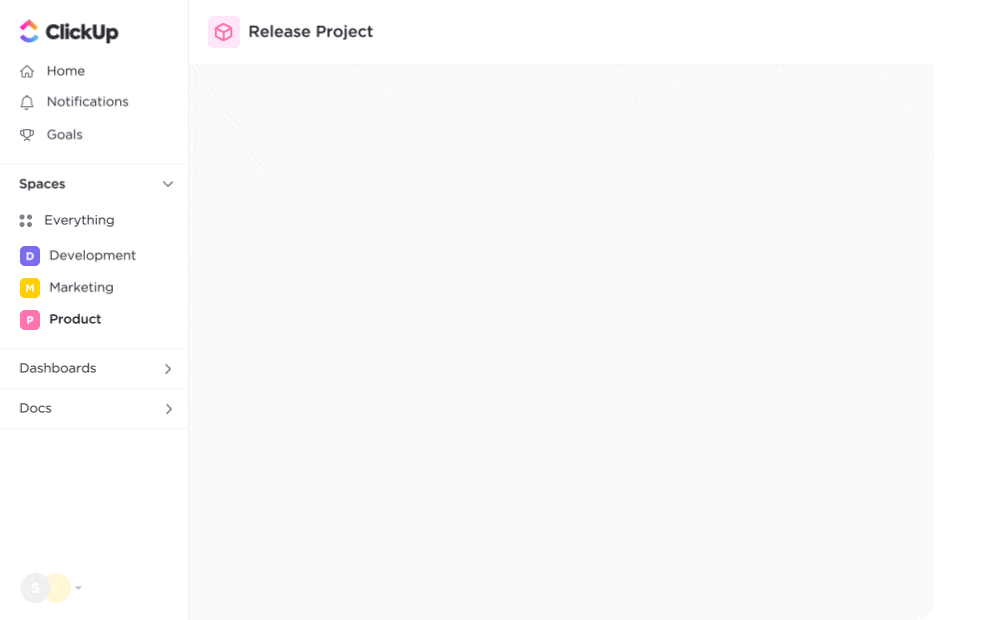
Gunakan ClickUp untuk mengelola tugas dan proyek dengan mudah dan berkolaborasi secara efisien dengan tim Anda
Buat Dokumen secara langsung di dalam sebuah Tugas, dan hubungkan keduanya dengan lancar. Kolaborasi menjadi lebih lancar saat Anda mengundang anggota tim dengan izin (melihat, mengedit, berkomentar).
Lacak perubahan dengan riwayat revisi, diskusikan pengeditan melalui komentar langsung, dan lihat proyek Anda bergerak maju sebagai tim terpadu.
Mulailah hari ini, gratis!

